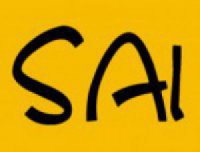ps拼图字效果
来源:ENET
作者:紫晶果
学习:10532人次
简介:这是个很简单简短的教程,我在这里告诉你如何创建一个马赛克文本效果。这里需要的只是一些漂亮的照片,通过马赛克显示出来,另有一番味道。
最终效果:

1.创建一个新的文件,大小1920*1200像素,点击图层面板下方的“创建新的填充或调整图层”按钮,选择“渐变填充”如下设置,
添加一个填充层。

2.从网上下载一个“混泥土地面”的纹理图片,将它拖拽至画布,调整到适当大小,然后将它的混合模式设置为“叠加”
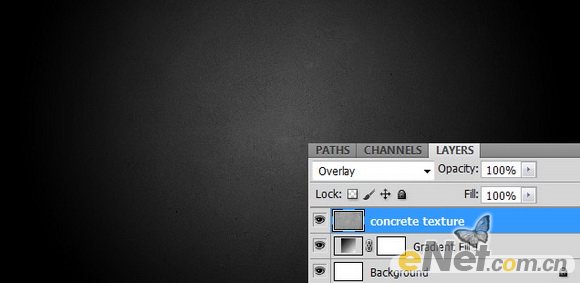
3.键入文本,我用的是Quasoid字体,网上很多你可以去下载一个,在画布上输入文字要一个字母一个层,如下图所示

学习 · 提示
相关教程
关注大神微博加入>>
网友求助,请回答!